En sådan sektor i datorvärlden är minneslagring, som snabbt har gått vidare från traditionella hårddiskar till en nyare, snabbare typ av lagring som kallas en SSD-enhet, eller SSD för kort. SSD-enheter är extremt snabba, kräver mindre ström och är mer stötsäkra än hårddiskar. Du kan se detta själv genom att benchmarka dina SSD-enheter. Benchmarking är processen för att mäta prestanda för alla verktyg, vilket kan göras med hjälp av ett benchmarking-verktyg.
Den här artikeln tittar på två av de bästa verktygen som finns tillgängliga för SSD-benchmarking i Linux-operativsystemet, diskar och hdparm.
Verktyg att använda för benchmarking av SSD-enheter
Linux erbjuder en bred samling verktyg till sina användare, som alla är anpassade för att tillgodose olika användartyper. Bland de stora tillgängliga samlingarna kan användare enkelt välja det verktyg som de är mest bekväma med. Detsamma är fallet med SSD-referensverktyg. Det finns flera utmärkta benchmark-verktyg tillgängliga för Linux, inklusive KDiskMark, sysbench, sysstat, Phoronix Test Suite och mer.
I denna handledning kommer vi att titta på två verktyg, som båda är förinstallerade i de flesta Linux-system. Ett av verktygen är ett GUI-baserat verktyg och det andra verktyget är ett kommandoradsbaserat verktyg.
För användare som föredrar att använda GUI är Diskar det bästa alternativet. Diskar är ett kraftfullt GUI-diskhanteringsverktyg som kommer förinstallerat i nästan alla Linux-system. Detta verktyg har ett extremt lättanvänt gränssnitt, och du kan enkelt kontrollera dina riktmärkesresultat med det här verktyget. Det andra verktyget som vi kommer att titta på är hdparm, en enkel kommandoradsapplikation som inkluderar möjligheten att kontrollera prestanda för lagringsenheter.
Benchmarking SSD-enheter med Skivor
Som nämnts tidigare kommer skivor förinstallerade i nästan alla Linux-system. Men om det här verktyget inte finns i ditt system, kör du följande kommando i terminalen för att installera diskar:
$ sudo apt-get install -y gnome-disk-utilityFör att öppna diskar, sök efter applikationen i sökfältet och ett program med namnet Diskar och en CD-ikon visas i resultatlistan.
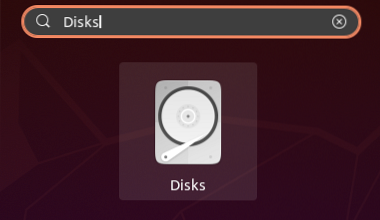
Klicka på ikonen för att öppna programmet Diskar. Fönstret som öppnas innehåller alla lagringsenheter som finns i ditt system. Bläddra ner för att hitta den SSD-enhet som du vill jämföra.

Klicka sedan på redskap ikonen under Volymer avsnittet och välj sedan Jämförelsepartition från de alternativ som finns i rullgardinsmenyn.
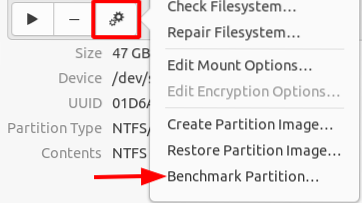
Om du väljer alternativet Benchmark Partition öppnas ett fönster där olika detaljer angående din SSD kommer att finnas, till exempel förra gången den benchmarkades, provstorleken som valts för referensprocessen och genomsnittliga läs-, skriv- och åtkomsthastigheter. Om det här är din första gång som benchmarking av SSD, kommer allt annat, förutom namnet på din disk, att visas tomt.
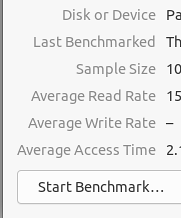
För att starta benchmarkprocessen, klicka på Start Riktmärke -knappen i fönstrets nedre vänstra hörn.

När du har klickat på den här knappen öppnas ett nytt fönster. I det här fönstret finns det olika alternativ, till exempel Överföra Betygsätta och den Tillgång Tid. För Överföra Betygsätta, Du måste ange antalet prover du vill ha för referensprocessen och definiera den totala storleken på dessa prover. Det finns även en Utför skriv-benchmark alternativet närvarande, vilket du bör inaktivera om du inte vill att dina data i SSD ska skrivas över. Observera att om du går efter ett skrivriktmärke, var noga med att säkerhetskopiera alla dina data, eftersom de kommer att raderas i skrivningen.
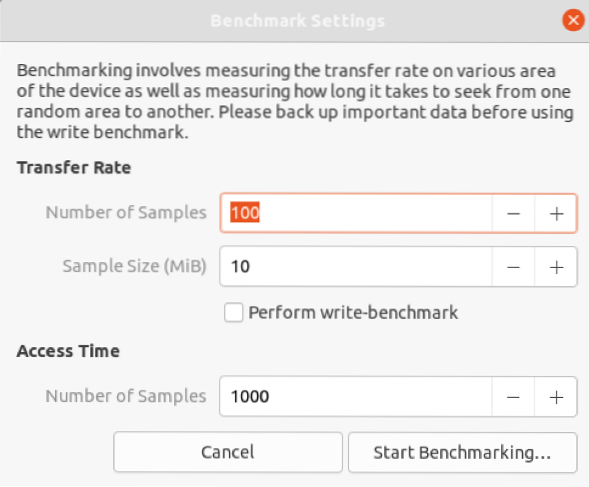
Slutligen, när du är klar med att konfigurera allt, klicka på Start Benchmarking -knappen och benchmarking-processen startar. Under benchmarkingprocessen kommer de genomsnittliga läs-, skriv- och åtkomsttiderna att uppdateras. När processen är klar visas dina resultat.
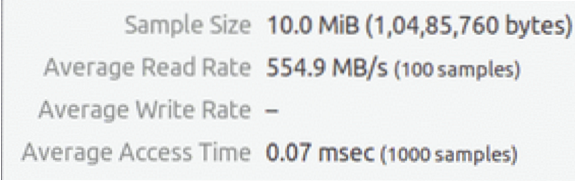
En hårddisk kommer att ha resultat som liknar följande:
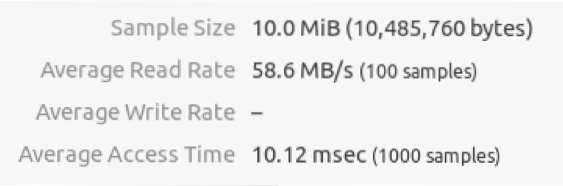
Som du kan se i resultaten ovan är SSD-enheter nästan tio gånger snabbare när det gäller att läsa och komma åt data.
Benchmarking SSD-enheter med hdparm
Hdparm är ett prestanda-testverktyg på kommandoraden som kommer förinstallerat i nästan alla Linux-system. Om hdparm inte finns i ditt system, kör följande kommando i terminalen för att installera hdparm:
$ sudo apt installera hdparmFör att benchmarka din SSD med hdparm, öppna din terminal och utfärda följande kommando:
$ sudo hdparm -tT DeviceNameEnhetsnamn refererar till namnet på din SSD. Du kan enkelt verifiera denna utdata genom att köra följande kommando:
$ lsblk -d -o namn, rotaHär, produktionen ett refererar till en hårddisk, medan utdata noll- refererar till en SSD. Resultatet av detta är följande:
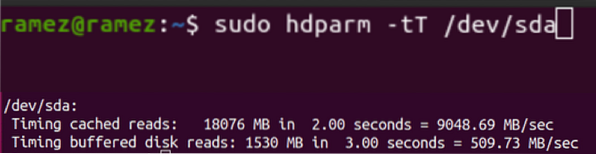
Under tiden är resultatet från en hårddisk:

Som du kan se från resultaten är SSD-enheter återigen mycket snabbare än hårddiskar.
Så, varför ska du Jämför din SSD?
Jämförelser är ett utmärkt sätt att testa prestandan för dina lagringsenheter och även andra datordelar. Dessa verktyg tillåter också användare att jämföra sina resultat med andra och kontrollera om förbättringar behövs.
 Phenquestions
Phenquestions


